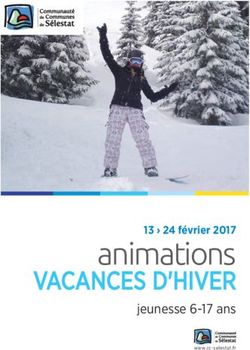Guide Pour Savoir Gérer ses inscriptions au Diplôme de Comptabilité et Gestion dans le portail Candidat CYCLADES - Académie de Rennes
←
→
Transcription du contenu de la page
Si votre navigateur ne rend pas la page correctement, lisez s'il vous plaît le contenu de la page ci-dessous
Guide Pour Savoir…
Gérer ses inscriptions au Diplôme de
Comptabilité et Gestion
dans le portail Candidat CYCLADES
24/01/2022 - GPS-GererSesInscriptions-DCG-v3.2 Page 1SOMMAIRE
1. OU TROUVER L’URL D’INSCRIPTION AUX EXAMENS ........................................................................3
2. OUVERTURE DES SERVICES...............................................................................................................4
3. CREER UN COMPTE CANDIDAT ........................................................................................................4
4. MODIFIER MON COMPTE .................................................................................................................7
5. S’INSCRIRE AU DCG...........................................................................................................................8
5.1. Modalités d’inscription............................................................................................................ 9
5.2. Candidatures précédentes .................................................................................................... 10
5.3. Identification ......................................................................................................................... 11
5.4. Informations candidature...................................................................................................... 12
5.5. Qualification présentée ......................................................................................................... 13
5.6. Acquis .................................................................................................................................... 13
5.7. Informations supplémentaires .............................................................................................. 15
5.8. Titre pour inscription ............................................................................................................. 15
5.9. Epreuves ................................................................................................................................ 16
5.10. Récapitulatif ...................................................................................................................... 18
5.11. Conditions d’inscription..................................................................................................... 19
5.12. N° Inscription ..................................................................................................................... 19
6. RÉCAPITULATIF D’INSCRIPTION ..................................................................................................... 20
7. MES ACTIVITÉS .............................................................................................................................. 21
7.1. Mon inscription ..................................................................................................................... 21
7.2. Mes documents ..................................................................................................................... 22
7.3. Mes justificatifs ..................................................................................................................... 22
8. PAYER MES FRAIS D’INSCRIPTION ................................................................................................. 24
9. SE DESINSCRIRE ............................................................................................................................. 28
L’objectif de ce document est de détailler les opérations que devra réaliser un candidat qui désire
s’inscrire au Diplôme de Comptabilité et Gestion (DCG) via le portail Candidat CYCLADES.
Dans la suite du document, « je » est utilisé pour se mettre à la place du candidat.
24/01/2022 - GPS-GererSesInscriptions-DCG-v3.2 Page 21. OU TROUVER L’URL D’INSCRIPTION AUX EXAMENS Pour l'ensemble des candidats, et quel que soit leur lieu de résidence, les inscriptions s'effectuent obligatoirement et exclusivement par Internet : https://exacyc.orion.education.fr/cyccandidat/portal/accueil Un lien vers ce site sera accessible sur le site https://www.enseignementsup- recherche.gouv.fr/fr/diplomes-comptables-superieurs-dcg-dscg-dec-49871 et / ou sur le site internet du rectorat gestionnaire. La page d’accueil du portail Candidat est la suivante : Cette page d’accueil peut comporter des messages ponctuels, par exemple en cas d’indisponibilité programmée du site. Ce portail candidat est commun à tous les candidats qui souhaitent s’inscrire aux examens ou aux concours gérés dans Cyclades. Je vais m’identifier si je possède déjà un compte (J’ai un compte, je me connecte), ou créer mon compte candidat (Je n’ai pas de compte, je le crée). Je dois procéder moi-même à mon inscription et à la création de mon compte candidat dans CYCLADES. ATTENTION : si j’ai déjà créé un compte CYCLADES précédemment, je dois utiliser le même compte pour ma nouvelle inscription. Si je dois créer un compte candidat, mon identifiant sera l’adresse email renseignée au moment de cette création. 24/01/2022 - GPS-GererSesInscriptions-DCG-v3.2 Page 3
2. OUVERTURE DES SERVICES
Je peux consulter les périodes d’inscription Grand Public aux Examens et Concours gérés
dans CYCLADES. Si aucune donnée n’est affichée, c’est qu’aucun service n’est ouvert pour le
choix Domaine – Session – Académie que je recherche (dans mon cas, le DCG).
Exemples de périodes d’inscription :
3. CREER UN COMPTE CANDIDAT
En tant que candidat, je dois créer un compte utilisateur en saisissant toutes les informations
demandées, avant de pouvoir m’inscrire au DCG.
Attention ! Il ne peut y avoir qu’un seul compte candidat par adresse email. L’adresse email est
l’identifiant du compte.
24/01/2022 - GPS-GererSesInscriptions-DCG-v3.2 Page 4Le mot de passe doit comporter au moins 8 caractères (20 caractères au maximum), ainsi qu’une minuscule, une majuscule et un caractère spécial. Après l’enregistrement de la saisie, une fenêtre s’ouvre pour m’informer qu’un mail m’a été envoyé et que le compte va être créé. Si je n’ai toujours pas de mail au bout de plusieurs minutes, je peux cliquer sur « Je n’ai pas reçu le mail, effectuer un nouvel envoi ». Je reçois un mail dans les minutes qui suivent et je dois cliquer sur le lien d’activation pour valider mon compte dans les 48 heures suivant sa création, sinon le compte sera supprimé. Objet du message : [CYCLADES] Activer mon compte Bonjour, Vous venez de créer un compte sur Cyclades. Votre inscription sera possible seulement quand vous aurez activé votre compte. Pour activer votre compte, veuillez cliquer sur le lien : Activer mon compte Si le lien ci-dessus ne fonctionne pas, il vous suffit de copier l'adresse suivante dans la barre de votre navigateur : lien Ce lien n'est valable que pour une durée de 48h.Passé ce délai, vos informations seront effacées. A bientôt sur Cyclades Cordialement Le Service Gestionnaire Quand je clique sur le lien Activer mon compte, le compte est créé et validé. Je peux alors me connecter. Pour cela, je dois m’identifier par la saisie de l’adresse mail et du mot de passe spécifiés lors de la création du compte : 24/01/2022 - GPS-GererSesInscriptions-DCG-v3.2 Page 5
Après authentification, j’obtiens l’écran d’accueil suivant (si je n’ai pas encore d’inscription) : Ou celui-ci (si j’ai déjà été inscrit à un ou plusieurs examens et/ou concours, je retrouve ma ou mes autres inscriptions) : 24/01/2022 - GPS-GererSesInscriptions-DCG-v3.2 Page 6
4. MODIFIER MON COMPTE Via le menu Modifier mon compte, je peux consulter les informations de mon compte. Je peux tout modifier avant de créer ma première candidature. Dès qu’une candidature existe, seuls l’adresse mail et le mot de passe sont modifiables. Si une autre information est erronée, je dois contacter le service gestionnaire dont les coordonnées sont indiquées en haut de la page ou sur mon récapitulatif d’inscription. 24/01/2022 - GPS-GererSesInscriptions-DCG-v3.2 Page 7
5. S’INSCRIRE AU DCG Via le menu M’inscrire, je choisis l’examen, la session et enfin l’académie dans laquelle je souhaite m’inscrire. Je m’inscris dans mon académie de résidence, ou dans l’académie de rattachement si je réside à l’étranger (cf Bulletin officiel). Je peux alors visualiser les dates d’inscription pour cette académie : En cliquant sur Valider, le formulaire d’inscription s’affiche et comporte plusieurs onglets. Je clique sur Suivant pour consulter/renseigner tous les onglets, le bouton Enregistrer sera actif uniquement sur le dernier onglet. Je peux revenir à l’onglet précédent par le bouton Précédent. En cliquant sur « Notice Candidat DCG XXXX : à lire impérativement avant toute inscription DCG XXXX », une fenêtre s’ouvre avec la notice relative à l’organisation et aux modalités d’inscription du DCG. 24/01/2022 - GPS-GererSesInscriptions-DCG-v3.2 Page 8
5.1.Modalités d’inscription
Cet onglet affiche les modalités d’inscription que le candidat doit accepter en cochant la case en
bas de page.
Attention : Si j’ai déjà un compte CYCLADES créé antérieurement (2020), je dois impérativement
utiliser ce compte afin qu’un rapprochement puisse être fait pour ma candidature antérieure de
2021 voir 2020.
En effet, si je me suis inscrit en 2020 sur CYCLADES (j’ai donc créé un compte), et que je ne me
connecte pas sur ce compte CYCLADES pour m'inscrire en 2021
- OU
Que je ne me suis pas présenté sur CYCLADES en 2020 mais que je m'étais présenté avant
2020 (sur OCEAN), et que je ne donne pas mon numéro OCEAN pour m'inscrire en 2021,
Alors, le rapprochement avec une candidature historique CYCLADES ne pourra se faire (les
acquis éventuels seront à re-justifier cette année).
24/01/2022 - GPS-GererSesInscriptions-DCG-v3.2 Page 95.2.Candidatures précédentes
Plusieurs cas de figure possibles sur cet onglet, selon mon historique sur CYCLADES.
a) J’ai déjà été candidat au DCG sur CYCLADES (depuis 2020) et j’utilise le même
compte pour m’inscrire
CYCLADES va automatiquement détecter que j’ai déjà passé le DCG lors d’une session
précédente (depuis 2020) : le choix sur cet onglet est donc déjà fait et grisé.
Je peux passer à l’onglet suivant.
b) Pour tout autre cas
Plusieurs autres cas de figure peuvent exister à ce stade :
J’ai déjà été candidat sur CYCLADES (depuis 2020) mais j’utilise un autre compte (ex :
j’ai créé un nouveau compte car j’ai perdu mes identifiants sur l’ancien).
J’ai déjà été candidat sur OCEAN avant 2020
Je n’ai jamais été candidat
Si je suis dans l’un de ces cas, alors je vais devoir faire un choix parmi 3 possibilités :
24/01/2022 - GPS-GererSesInscriptions-DCG-v3.2 Page 101) J’ai déjà passé le diplôme avant 2020 et je connais mon numéro candidat OCEAN :
Je choisis la première option et je le renseigne ainsi que l’année et l’académie de passage.
Cela va ainsi récupérer les bénéfices des notes déjà obtenues lors de ce précédent passage
(voir onglet « Acquis »).
2) J’ai déjà passé le diplôme avant 2020 mais je ne connais pas mon numéro OCEAN, ou
j’ai déjà passé le diplôme depuis 2020 mais j’ai changé de compte :
Je choisis la deuxième option et je renseigne l’année et l’académie de passage. Cela
initialisera mes bénéfices éventuels, mais je devrai les ressaisir manuellement (voir onglet
« Acquis »).
3) Je n’ai jamais passé le diplôme :
Je choisis la 3e option. Je vais poursuivre mon inscription en saisissant les informations
manuellement.
5.3.Identification
L’onglet Identification me permet de renseigner mes coordonnées et informations personnelles :
Les données personnelles de mon compte sont récupérées automatiquement et non modifiables ici
(elles sont grisées). Si elles sont erronées, je peux les modifier via le menu Modifier mon compte,
tant que je n’ai pas créé de candidature.
Si je me rends compte d’une erreur dans mes données (Nom, prénoms, date, lieu de naissance),
après avoir enregistré ma candidature, je devrai contacter le service gestionnaire pour faire une
demande de modification de mes informations personnelles.
Je dois compléter les rubriques obligatoires de l’onglet Identification avant de passer à l’onglet Suivant.
24/01/2022 - GPS-GererSesInscriptions-DCG-v3.2 Page 115.4.Informations candidature
Dans cet onglet, je vais :
sélectionner la catégorie de candidat qui me correspond parmi celles proposées (« Avec
préparation dans un établissement de formation » ou « Sans préparation dans un établissement
de formation ») ;
choisir mon établissement d’inscription (par ex. « UNIV UNIVERSITE REIMS – REIMS ») ;
o Note : Les candidats qui suivent leur cursus dans un établissement formant au
DCG sont fortement invités à renseigner exactement le nom de celui-ci, en
choisissant dans la liste déroulante.
indiquer si je suis « pupille de la Nation » et / ou « boursier de l’État français » ;
indiquer si je suis atteint d’un handicap et si je vais demander un aménagement de mes
épreuves ; je recevrai des pièces à fournir pour effectuer cette demande
donner ou pas mon consentement pour l’envoi des résultats à la Presse, aux organismes privés
et aux collectivités territoriales.
Si je demande un aménagement des épreuves, je devrais contacter ensuite un médecin agréé pour
obtenir un certificat à fournir, indiquant les mesures d’aménagement demandées.
24/01/2022 - GPS-GererSesInscriptions-DCG-v3.2 Page 125.5.Qualification présentée
Dans cet onglet, le diplôme est déjà rempli et non modifiable.
Je précise ensuite si ma candidature fait l’objet d’une Validation des acquis de l’expérience. Pour cela,
3 choix sont possibles :
Selon le choix effectué, le nombre d’épreuves proposées va varier.
Dans le cas hors VAE, 13 épreuves obligatoires + 1 épreuve facultative sont proposées.
Dans le cas d’un dépôt VAE, l’épreuve facultative de langue n’est pas proposée.
Par ailleurs, 2 cas se distinguent :
• VAE avec convocation à un entretien : celui-ci est ajouté aux épreuves proposées.
• VAE épreuves complémentaires : les épreuves déjà validées lors d’un précédent passage du
diplôme sont à positionner en dispenses avec l’académie et l’année de passage.
5.6.Acquis
Dans cet onglet, je déclare mes acquis (type, année, académie, notes obtenues) me permettant
de ne pas repasser une ou plusieurs épreuves. Si je souhaite repasser une épreuve, je la
décoche.
Pour savoir si je remplis les conditions pour obtenir des reports de notes ou dispenses sur
certaines épreuves, je peux consulter le document présent en cliquant sur le .
24/01/2022 - GPS-GererSesInscriptions-DCG-v3.2 Page 13Quelques cas particuliers sont à noter, selon les choix effectués aux onglets précédents :
1. Vous vous êtes déjà présenté(e) à ce diplôme lors d'une session précédente et vous n'avez
pas obtenu le diplôme; vous avez des reports de note pour bénéfices
Cette ligne n’est affichée que si j’ai indiqué avoir déjà passé le diplôme lors d’une précédente
session (voir « Candidatures précédentes »). Deux cas sont alors possibles :
J’utilise le même compte que lors de ma précédente inscription sur CYCLADES ou j’ai
renseigné mon numéro candidat d’une candidature avant 2020 : alors la ligne est cochée
et les notes aux épreuves apportant un bénéfice sont saisies et non modifiables.
Je n’ai pas renseigné mon numéro candidat : je vais devoir cocher la catégorie
correspondante à mon cas (diplôme passé avant ou après 2020) puis cocher chaque
épreuve pour laquelle j’ai un bénéfice de note à récupérer et saisir cette note.
Ces épreuves apparaitront par la suite en « Bénéfice ». Voici un exemple :
2. Vous vous êtes déjà présenté(e) à ce diplôme au titre de la VAE et vous avez déjà obtenu des
validations pour une ou plusieurs épreuve(s)
Cette ligne n’est affichée que si j’ai indiqué m’inscrire aux épreuves complémentaires suite au
dépôt d’un dossier VAE lors d’une session antérieure (voir « Qualification présentée »). Je vais
devoir cocher la catégorie correspondante à mon cas (VAE passée avant ou après 2020) puis
cocher chaque épreuve que j’ai validée précédemment en précisant l’année et l’académie.
Ces épreuves apparaitront par la suite en « Dispense ». Voici un exemple :
24/01/2022 - GPS-GererSesInscriptions-DCG-v3.2 Page 145.7.Informations supplémentaires
Dans cet onglet, je peux choisir une ville où je souhaiterais passer les épreuves écrites. Si une
seule ville est disponible, celle-ci est directement renseignée et non modifiable.
5.8.Titre pour inscription
Dans cet onglet, j’indique le diplôme, titre ou dispense me permettant de m’inscrire à l’examen.
24/01/2022 - GPS-GererSesInscriptions-DCG-v3.2 Page 155.9.Epreuves
Je retrouve le récapitulatif de mes épreuves :
Selon les renseignements précédemment donnés et les acquis saisis, les épreuves ont
différentes positions possibles :
Non Inscrit : je ne suis pas inscrit à cette épreuve, je ne vais pas la passer lors de cette
session.
Inscrit : je suis inscrit à cette épreuve, je vais la passer lors de cette session.
Pour ces 2 positions (Inscrit, Non inscrit) je dois modifier si besoin selon les épreuves que je
souhaite passer ou non au cours de la session. Pour cela, je clique sur l’épreuve en question puis
sur la « position » pour ouvrir une liste déroulante avec ces 2 options :
24/01/2022 - GPS-GererSesInscriptions-DCG-v3.2 Page 16 Bénéfice : j’ai récupéré un bénéfice de note suite au passage de l’examen lors d’une
session antérieure (voir « Acquis »). Je retrouve la note, l’année et l’académie d’obtention.
Je ne vais pas passer cette épreuve lors de cette session.
Dispense : j’ai une dispense suite à la saisie d’un diplôme ou en tant qu’épreuve déjà
validée lors d’un précédent dépôt VAE. Je ne vais pas passer cette épreuve lors de cette
session.
Selon le type de ma candidature, une épreuve facultative à choix peut m’être proposée. Si je m’y
inscris, j’indique mon choix :
Voici un tableau récapitulatif des épreuves proposées au DCG, dispenses et bénéfices selon
le type de la candidature :
24/01/2022 - GPS-GererSesInscriptions-DCG-v3.2 Page 175.10. Récapitulatif Cet onglet affiche toutes les informations saisies précédemment, ainsi que les épreuves auxquelles je me suis inscrit(e). Attention ! A ce stade, la candidature n’est pas encore enregistrée, je dois cliquer sur le bouton Suivant pour poursuivre mon inscription. 24/01/2022 - GPS-GererSesInscriptions-DCG-v3.2 Page 18
5.11. Conditions d’inscription
Je dois indiquer que je m’engage à fournir les pièces justificatives demandées pour l’inscription
à l’examen en cochant la case sur cet onglet.
Si je dois fournir des pièces, alors toutes les pièces justificatives doivent être déposées en ligne
dans mon espace candidat.
Attention ! A ce stade, la candidature n’est pas encore enregistrée, je dois cliquer sur Enregistrer
pour terminer mon inscription.
5.12. N° Inscription
Suite à l’enregistrement s’affiche l’onglet N° Inscription. Il fournit les informations suivantes :
N° candidat et N° inscription,
Date de fermeture du service d’inscription, au-delà de laquelle la candidature ne sera plus
modifiable,
Liste des documents mis à ma disposition sur mon espace candidat.
Depuis l’onglet « N°Inscription », je peux cliquer sur le bouton Visualiser/Imprimer pour éditer
mon récapitulatif d’inscription. Je le retrouve également dans Mes Documents.
24/01/2022 - GPS-GererSesInscriptions-DCG-v3.2 Page 196. RÉCAPITULATIF D’INSCRIPTION En haut à droite du document, sont affichés le numéro de candidat, le numéro d’inscription et le numéro de version du document. 24/01/2022 - GPS-GererSesInscriptions-DCG-v3.2 Page 20
7. MES ACTIVITÉS
Tant que le service d’inscription est ouvert et que je n’ai pas encore réglé mes frais d’inscription, je
peux consulter et/ou modifier ma(mes) candidature(s). Mes candidatures désinscrites et mes
candidatures des sessions fermées ne sont plus visibles.
En cliquant sur une candidature, j’arrive sur une page récapitulative me permettant :
De consulter mon inscription
De consulter mes documents relatifs à l’inscription sélectionnée (confirmation d’inscription,
convocation, etc.)
De fournir mes justificatifs (pièces nécessaires à la validation de mon inscription).
7.1.Mon inscription
En cliquant sur Mon inscription, j’arrive sur la page récapitulative de mon inscription (similaire à celle
obtenue précédemment en finalisant mon inscription).
Pour procéder à la modification, je clique sur le bouton Modifier : tous les écrans de l’inscription sont
affichés successivement, je clique sur Suivant pour accéder à l’onglet que je souhaite modifier.
Dès qu’une candidature existe, je ne peux plus modifier les données qui ont permis la création du
compte utilisateur. (voir chapitre « Modifier mon compte »).
Durant l’ouverture du service d’inscription Grand Public, toute modification de la candidature est
possible par le candidat, sauf si je me suis déjà acquitté de mes frais d’inscription. A ce moment-
là, je dois consulter mon académie pour toute demande concernant une modification de mon
inscription.
Lorsque j’enregistre mes modifications :
Le numéro de version de l’inscription devient Version 02 : sur l’onglet N°Inscription et sur le
récapitulatif d’inscription,
Le récapitulatif d’inscription est mis à jour dans l’espace DOCUMENTS > Documents relatifs
à ma candidature
Un mail m’est adressé et intitulé « Modification d'inscription : Nom de l’examen »
24/01/2022 - GPS-GererSesInscriptions-DCG-v3.2 Page 217.2.Mes documents
Via Mes Documents, je peux consulter l’ensemble des documents mis à ma disposition :
Soit automatiquement lors de mon inscription
Soit par le gestionnaire durant le suivi des inscriptions et de la session
La liste des documents relatifs à la candidature sélectionnée s’affiche :
Les documents mis à ma disposition au fur et à mesure de la session dans mon espace candidat
peuvent être les suivants :
Récapitulatif d’inscription
Demande de pièces justificatives
Relance de pièces justificatives
Notification de mesures d’aménagements
Convocation(s) aux épreuves
Relevé(s) de notes
Etc …
7.3.Mes justificatifs
Via Mes justificatifs, j’accède à la liste des pièces à fournir pour ma candidature.
Les pièces sont présentées par regroupement et par date limite de retour (en heure de Paris).
Les pièces sont à déposer en ligne.
Je peux également voir, en haut de la liste des pièces, l’état du paiement de mes droits
d’inscription (à réaliser ou réalisé).
Note : je ne peux procéder au paiement que lorsque j’ai envoyé toutes les pièces justificatives
demandées.
Si je suis dans la période de dépôt, je peux alors télé-verser chaque document demandé (bouton
Ajouter), puis cliquer sur J’ai fourni toutes mes pièces.
24/01/2022 - GPS-GererSesInscriptions-DCG-v3.2 Page 22Je clique sur Ajouter :
Le formulaire précise la taille et les formats de fichiers acceptés.
Lorsque le fichier est ajouté, la date de dépôt est affichée (et visible par le gestionnaire), ainsi
qu’un bouton permettant de supprimer le document.
Lorsque toutes les pièces du regroupement ont été ajoutées, je dois cliquer sur
pour indiquer au gestionnaire que les pièces peuvent être
contrôlées.
L’ensemble des pièces est validé, une date de validation est ajoutée pour chaque pièce et je ne
peux plus les modifier ou les supprimer.
Lorsque le gestionnaire contrôle les pièces justificatives, il peut leur changer leur statut et
éventuellement indiquer une date de réception. Je vois alors l’information dans cet espace. Je ne
reçois pas de mail automatique.
24/01/2022 - GPS-GererSesInscriptions-DCG-v3.2 Page 234 cas se présentent :
1) Je viens de déposer ma pièce justificative. La pièce n’a pas encore été contrôlée => aucun
statut n’est positionné.
2) Le statut de la pièce est Reçue => Le gestionnaire indique alors avoir reçu la pièce mais ne
l’a pas contrôlée.
3) Le statut de la pièce est Non Conforme => Le gestionnaire a éventuellement ajouté un
commentaire pour m’indiquer ce qui ne va pas. Je peux redéposer cette pièce et devrais
cliquer de nouveau sur J’ai fourni toutes mes pièces.
4) Le statut de la pièce est Conforme => Je n’ai rien à faire.
8. PAYER MES FRAIS D’INSCRIPTION
Dès que j’ai renseigné les pièces justificatives demandées pour valider mon inscription, je vais
pouvoir passer au paiement de mes frais d’inscription.
Pour cela, je retourne à la liste de mes candidatures et je vois que, sur mon inscription DCG, une
nouvelle information est affichée : « Payer vos frais d’inscription » :
Il s’agit d’un bouton : je clique dessus et j’obtiens la fenêtre suivante :
Je peux alors passer à l’étape paiement en cliquant sur « Je valide et passe à l’étape de
paiement ». Je peux également y revenir plus tard en cliquant sur la croix « X » en haut à droite
ou sur la phrase « Je ne règle pas mes frais d’inscription tout de suite ».
24/01/2022 - GPS-GererSesInscriptions-DCG-v3.2 Page 24Si je choisis de payer mes frais d’inscription maintenant, j’arrive alors sur une fenêtre me
récapitulant le montant de mes frais d’inscription (ici pour exemple, 110€) :
Note : l’établissement indiqué lors du paiement est la régie du SIEC.
Je choisis alors le mode de paiement par carte en cliquant sur le bouton correspondant. J’arrive
sur un écran de saisie de mes informations de carte bancaire pour réaliser le paiement. Le
montant est rappelé en haut de l’écran.
24/01/2022 - GPS-GererSesInscriptions-DCG-v3.2 Page 25Une fois la transaction réalisée, un écran me confirme que le paiement a bien été accepté. Je peux également imprimer au format pdf ce récapitulatif en cliquant sur « Impression PDF ». Je reçois également un mail de confirmation qui contient ce fichier PDF. 24/01/2022 - GPS-GererSesInscriptions-DCG-v3.2 Page 26
Exemple de mail de confirmation : 24/01/2022 - GPS-GererSesInscriptions-DCG-v3.2 Page 27
Lorsque je retourne sur mon espace candidat, dans mes inscriptions, je constate que mon
inscription a changé et que mes frais d’inscription sont bien payés :
9. SE DESINSCRIRE
Je peux me désinscrire tant que le service Inscription est ouvert et que je n’ai pas encore réglé
mes frais d’inscription.
Via Mes inscriptions, j’affiche la liste de mes candidatures actives. Je peux me désinscrire en
cliquant sur l’icône Poubelle. Une pop-up s’ouvre, me demandant de confirmer la désinscription.
La candidature ne sera alors plus visible. Un mail confirmant ma désinscription m’est également
adressé. Si je me suis désinscrit par erreur, je devrai créer une nouvelle candidature depuis le
même compte candidat.
Après fermeture des inscriptions, je ne peux plus me désinscrire par mes propres moyens. Pour
cela, je contacte le service Gestionnaire dont les coordonnées figurent sur mon récapitulatif
d‘inscription.
24/01/2022 - GPS-GererSesInscriptions-DCG-v3.2 Page 28Vous pouvez aussi lire